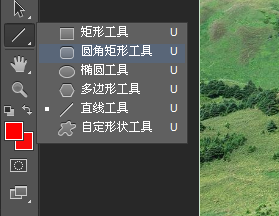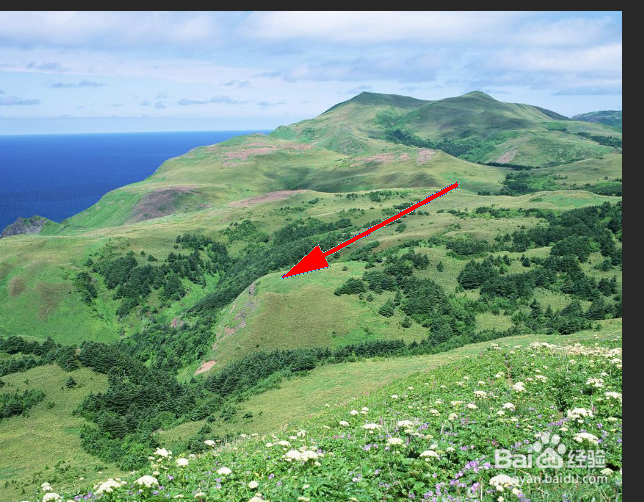photoshop CS6 如何画箭头
1、打开photoshop CS6 软件
2、打开需要添加箭头的照片文件
3、在工具栏中的矩形工具中选择直线工具
4、将工具模式改为形状,填充和描边改为同种颜色(这里我使用红色,根据自己需要改);訇咀喃谆将像素改为5(根据自己需要的箭头大小改)如图
5、选择设置,选择箭头的位置(起点或终点,起点或终点同时选中为双箭头)。
6、在需要的位置画出箭头
声明:本网站引用、摘录或转载内容仅供网站访问者交流或参考,不代表本站立场,如存在版权或非法内容,请联系站长删除,联系邮箱:site.kefu@qq.com。
阅读量:89
阅读量:61
阅读量:78
阅读量:93
阅读量:31